Soluciona los problemas con los controladores corruptos en Windows

Para que podamos usar nuestro ordenador de forma correcta, el sistema cuenta con una serie de controladores o drivers que son los encargados de que tantos accesorios, componentes de hardware y periféricos funcionen sin problema. Para ayudarnos, Microsoft se encarga de agrupar los controladores relevantes con las actualizaciones de Windows para tenerlos siempre actualizados. Aun así, puede darse el caso de que nos encontremos con drivers defectuosos, corruptos o que falten dentro del sistema operativo.
Muchos de los problemas que podemos encontrar en nuestro ordenador pueden ser debidos a archivos del sistema corruptos o dañados. Sin ellos, el Bluetooth, el WiFi, la cámara web, los altavoces, etc, no funcionarán como deberían ya que necesitan estar actualizados para funcionar correctamente.
El problema de los controladores corruptos
Un controlador corrupto es aquel que se ha vuelto inutilizable o inoperable. Cuando un driver se encuentra dañado, el dispositivo que controla y al cual se encuentra vinculado se vuelve inaccesible. Por ello será necesario reparar el controlador corrupto tan pronto como lo hayamos detectado para evitar que nuestro ordenador empiece a funcional mal.
También debemos tener en cuenta que los controladores corruptos o dañados son una de las causas más comunes de los pantallazos azules, los errores de audio o los errores de pantalla negra. Cada vez que un controlador se queda obsoleto y corruptos son incompatibles con nuestro sistema operativo se convierten en una fuente de problemas.
Si queremos estar seguro de que un controlador funciona correctamente debemos de seleccionar el dispositivo y hacemos clic con el botón derecho sobre él. Ahora hacemos clic sobre las «Propiedades» y debe aparecernos un mensaje que indique «Este dispositivo funciona correctamente». De esta forma, estaremos seguros de que el controlador se encuentra correctamente instalado en lo que respecta a Windows.
Solucionar problemas con los controladores dañados
En el caso de que nos hayamos encontrados con algún controlador defectuoso, os vamos a mostrar algunos ajustes que podemos realizar para poder repararlo desde el propio sistema operativo.
Actualizar el sistema operativo
Mantener el sistema operativo siempre actualizado puede ayudarnos a solucionar cualquier problema con un controlador defectuoso. Esto es así, porque entre sus funciones, se ocupa de los drivers del sistema, sobre todo dentro de las actualizaciones opcionales. Por ello, antes de descargar la última actualización de Windows 10, debemos echar un vistazo a las actualizaciones opcionales para incluirlas con las del sistema operativo.
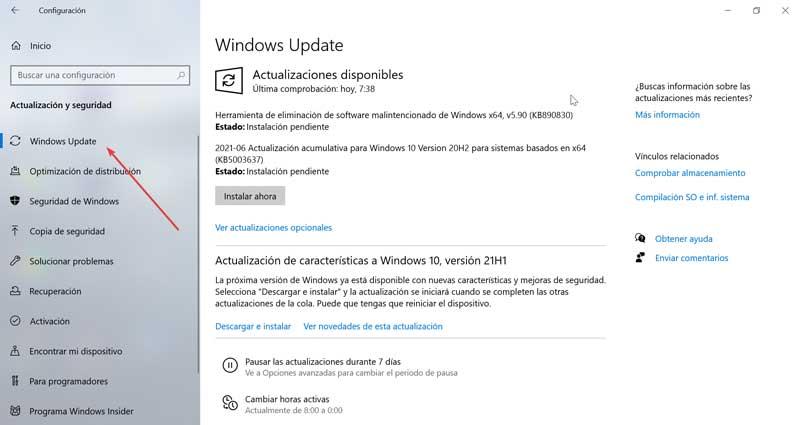
Lo primero será pulsar el atajo de teclado «Windows + I» que se encargará de abrir el apartado de Configuración de Windows 10. Posteriormente pulsamos en el apartado de «Actualización y seguridad». Por último, nos situamos en el apartado de Windows Update. En la parte central pulsamos sobre «Ver actualizaciones opcionales». En caso de haberlas las incluimos junto con las de Windows y hacemos clic en el botón de Descargar e instalar de la parte inferior.
Usar el solucionador de problemas
Microsoft ha incluido en Windows 10 una herramienta capaz de solucionar los problemas más habituales y comunes. Esta herramienta se encargará de descargar o reparar automáticamente los controladores faltantes, rotos o dañados que se encuentren en nuestro ordenador.
En el cuadro de búsqueda del menú de Inicio escribiremos panel de control para seleccionarlo y abrirlo. A continuación, cambiamos la opción de Ver por a «Iconos grandes» y pulsamos sobre «Solución de problemas».
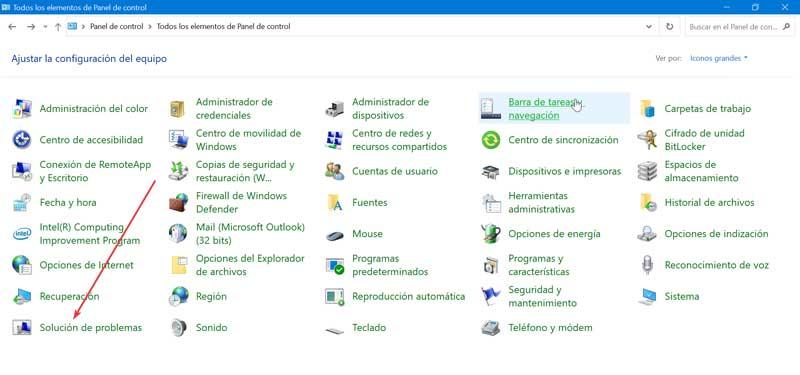
En la parte superior izquierda seleccionamos «Ver todo».
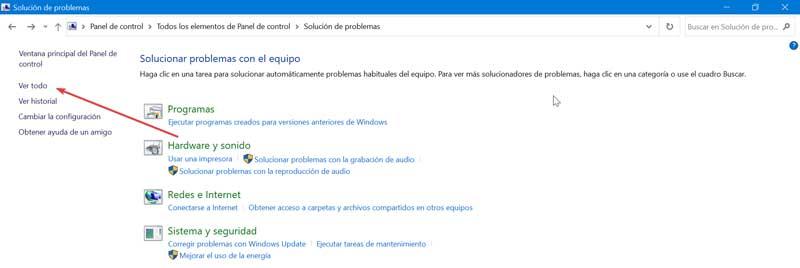
Por último, solo nos queda identificar el problema de la lista para ejecutar el solucionador de problemas. Windows se encargará de buscar, encontrar e intentar solucionador cualquier problema.
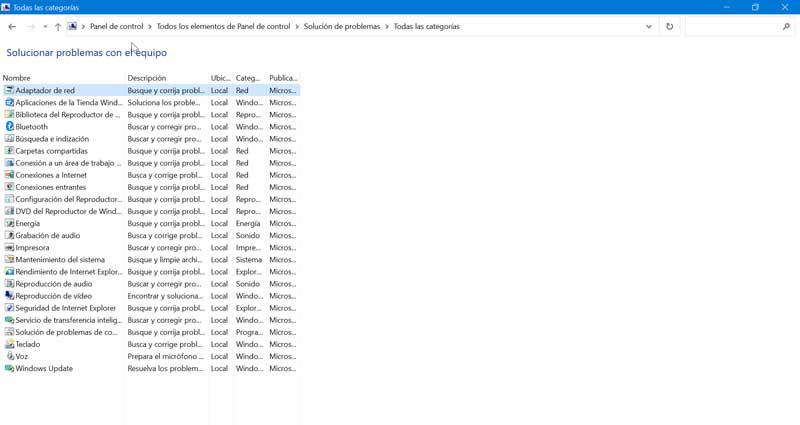
Actualizar los controladores
Tener unos controladores obsoletos puede ocasionar que terminen creando problemas en el sistema. Por ello, es importante mantenerlos siempre actualizados, algo que podremos hacer desde el Administrador de dispositivos de Windows 10.
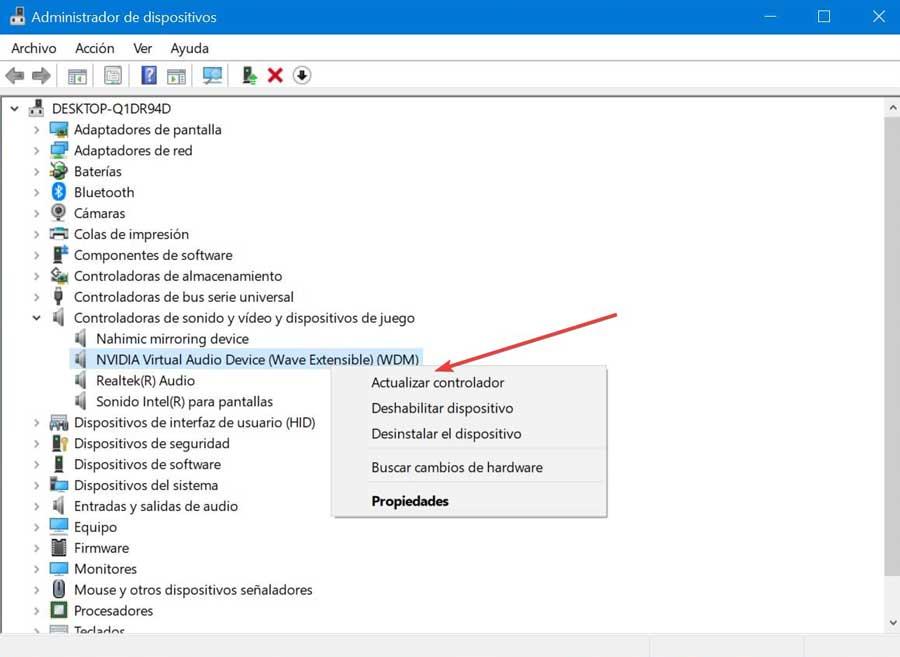
Lo primero será pulsar el atajo de teclado «Windows + X» y seleccionar la aplicación de Administrador de dispositivos. Posteriormente, verificamos en la lista aquellos dispositivos que tengan un signo de interrogación amarillo, lo cual significa que el mismo contiene errores. Hacemos clic con el botón derecho sobre él y seleccionamos «Actualizar controlador». En la siguiente ventana, seleccionamos Buscar actualizaciones automáticamente. De esta forma, Windows se encargará de buscar ese controlador en línea e instalar la última versión disponible compatible con nuestro ordenador.
Reinstalar los drivers
Otra buena opción en caso de que tengamos drivers obsoletos o corruptos es desinstalar y volverlos a instalar, algo que podemos hacer igualmente desde el Administrador de dispositivos.
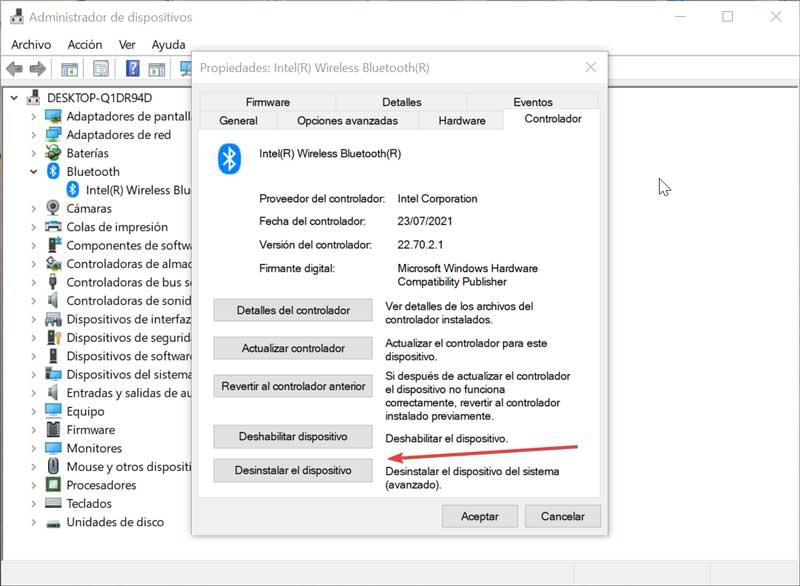
A continuación, hacemos clic con el botón derecho en el controlador del dispositivo dañado y seleccionamos Propiedades. Vamos a la pestaña de Controlador y pulsamos en Desinstalar. Una vez hecho esto reiniciamos el ordenador y el sistema se encargará de detectar el dispositivo e instalar la última versión disponible. También podemos acceder a la página del fabricante y descargar la última versión disponible para el dispositivo.
Aplicaciones de terceros para actualizar drivers
Para poder resolver problemas con los drivers podemos recurrir a determinadas aplicaciones de terceros que nos ayudarán a actualizarlos a la última versión disponible de manera automática para intentar cualquier problema que nos pudiera estar ocasionando.
Snappy Driver Installer
Se trata de una aplicación desarrollada para ayudarnos con las búsquedas y actualizaciones de los controladores necesarios para nuestro sistema operativo. Destaca por ser una herramienta portable, por lo que no será necesario instalarla. Podemos descargar las actualizaciones de manera individual o por lotes y crea de forma automática un punto de restauración del sistema, para que podamos restaurarlo en caso de cualquier error. Además, es compatible con todas las versiones de Windows incluidas Windows Server.
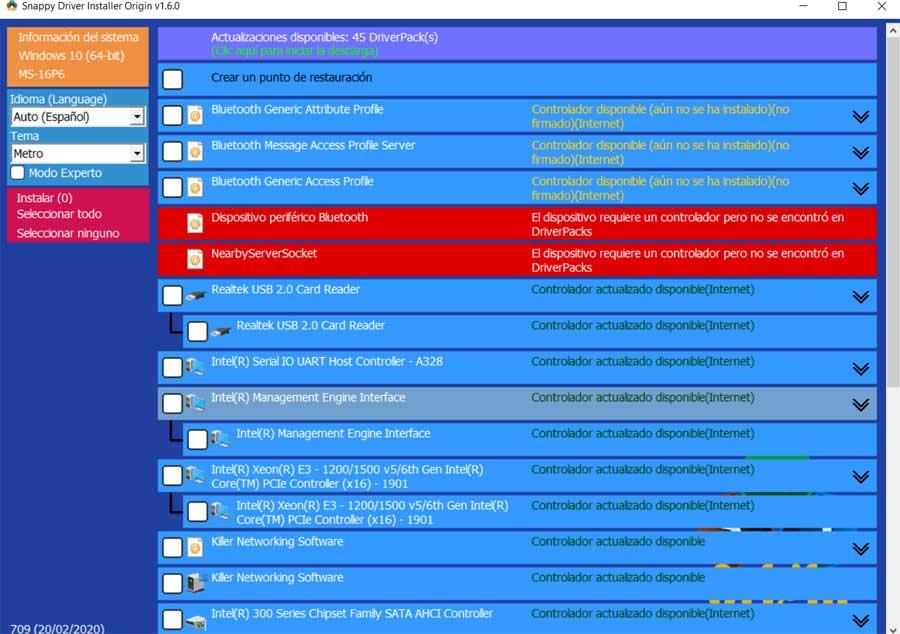
Podemos descargar Snappy Driver Installer gratis en su versión Lite desde su página web.
SamDrivers
Hablamos de un software que cuenta con un amplio paquete de controladores. Gracias a ello podremos recurrir a él cada vez que necesitemos actualizar nuestros drivers. Su amplio catálogo de controladores para todo tipo de hardware nos va a permitir que podamos instalarlos de forma rápida sin necesidad de estar conectados a Internet. Ofrece un diagnóstico expreso de nuestro ordenador, contando con la capacidad para realizar copias de seguridad de los controladores instalados en el sistema. Todo ello se realiza desde una interfaz de usuario sencilla y multilenguaje, para que no tengamos ningún problema para manejarnos con ella. Además, cuenta con soporte para distintas versiones de Windows, desde 2000 hasta Windows 10.
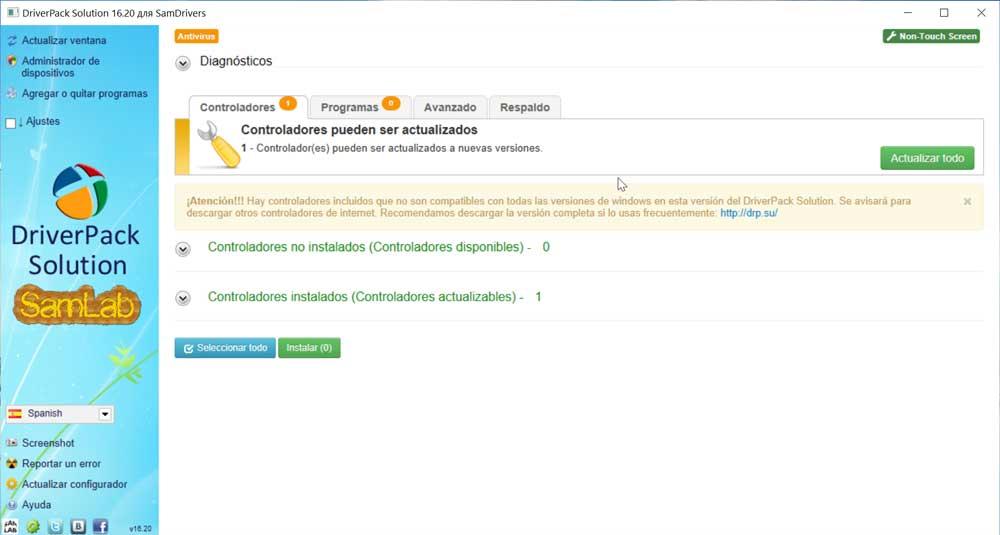
SamDrivers es un completo paquete de controladores para Windows que podemos descargar de forma gratuita desde la página web del desarrollador,
https://www.softzone.es/windows-10/como-se-hace/solucionar-problemas-drivers-danados/
Comentarios
Publicar un comentario